グーグルアナリティクスがGA-4に変わって1か月以上たちますが、まだ使い方がわからなくて悩んでいませんか?わたしも毎日のプレビュー数さえどこを見ればよいのかわかりませんでした。
初歩の初歩だけでもいいのでどこに何があるかだけでも知りたいものです。
この記事を読むと、ホントに基本的な部分だけは理解できますよ。
グーグルアナリティクスのホーム画面を開いたらわかることはなに?
ホーム画面を開くと、グラフが出てきますよね。
これがなんだか最初なんだかよくわかりませんでした。
ホーム画面のグラフは1週間ごとの累計を表したグラフだった
よく見ると過去90日間のグラフなのですね。
さらにマウスのカーソルを当ててみると、それぞれの点は1週間ごとの数を表しているようです。
つまり、1週間の累計を継続的にグラフにあらわしたものなのでした。
さらに、ここの右下にある「レポートとスナップショットを表示→」をクリックすると、もっとわかりやすい分析を見ることができます。または一番左のホーム(家のマーク)の下のボタン「レポート」をクリックすると同じ画面になります。
「レポートとスナップショット」の見方と使い方
最初に出てくるグラフが、前日までの1日ごとの訪問者数でした。
これが初心者にとって一番気になることですよね。グラフ内の語句の意味は次の通りです。
「ユーザー数」と「平均エンゲージメント時間」
「ユーザー数」「新規ユーザー数」「平均エンゲージメント時間」の数値が上段に書かれています。
「ユーザー数」・・・同じ人が朝、昼、夜に訪問した場合はユーザー数は1です。
「新規ユーザー数」・・・新しく来たユーザーです。
ユーザー数は個人を追っている数ですね。ただし、ブラウザごとに数えられていて、PCで訪問した場合とスマホで訪問した場合は、ユーザー数は2になるようです。
「平均エンゲージメント時間」・・・これはGA-4になって新しくなったものです。以前は直帰率や離脱率でした。平均どれくらいの時間滞在していたかということですね。
以前は「セッション」や「PV」で分析していましたが、GA-4では「ユーザー」で分析することを重視しているということでしょう。PVだと割増しになっている感じがしますよね。
使い方は、「ユーザー数」「新規ユーザー数」「平均エンゲージメント時間」それぞれのところをクリックするとグラフが変わります。
また、グラフにカーソルを当てると分析している期間が小さく表示されます。
「ユーザーのアクティビティの推移」の使い方
画面をスクロールすると、右下の方に「ユーザーのアクティビティの推移」のグラフがあります。
これは、「1日」「7日」「30日」と書いてあるので、
・前日1日だけのユーザー数
・前日までの1週間のユーザー数
・前日までの1か月間のユーザー数
ですね。だんだん数が増えているので励みになります。
「1日」の数値は画面の上にあった、レポートのユーザー数と一致しているはずです。
さらに下にスクロールすると、「閲覧数が最も多いページとスクリーン」がありますのでそれを見てみましょう。
「閲覧数が最も多いページとスクリーン」から「ページとスクリーン」へ
「閲覧数が最も多いページとスクリーン」はユーザーがどのページを見ているかわかる分析です。
表示している枠が小さいので、右下の「ページとスクリーン→」をクリックしてみます。
指定された期間の表示された回数が上位であるページがわかります。
ページタイトルでなく、URL(パーマリンク?)になっている場合は、ページタイトルとスクリーン名にすると見やすいかもしれません。
もう一つ、ページタイトルとスクリーンクラスというのがあるけれど、何が違うんだろう?
この画面からは、「表示回数」「ユーザー(数)」「ユーザー当たりのビュー」「平均エンゲージメント時間」を分析できます。
とても参考になりますね。
まとめ
ブログ初心者にとっては、まだユーザー数やアクセス数も少ないのにアナリティクスばかり見ていると、記事を書く時間が減ってしまします。
グーグルアナリティクスはたま~に見るようにして、記事を書くことを優先にしていきたいものですね。
本日も最後までお読みいただきありがとうございました。
ブログ運営:次の記事⇒【今週のハプニング】日曜日更新のはずだったのに忘れるなよ!

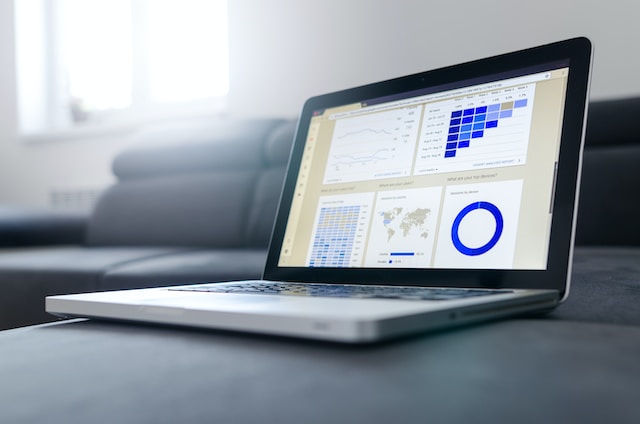
コメント